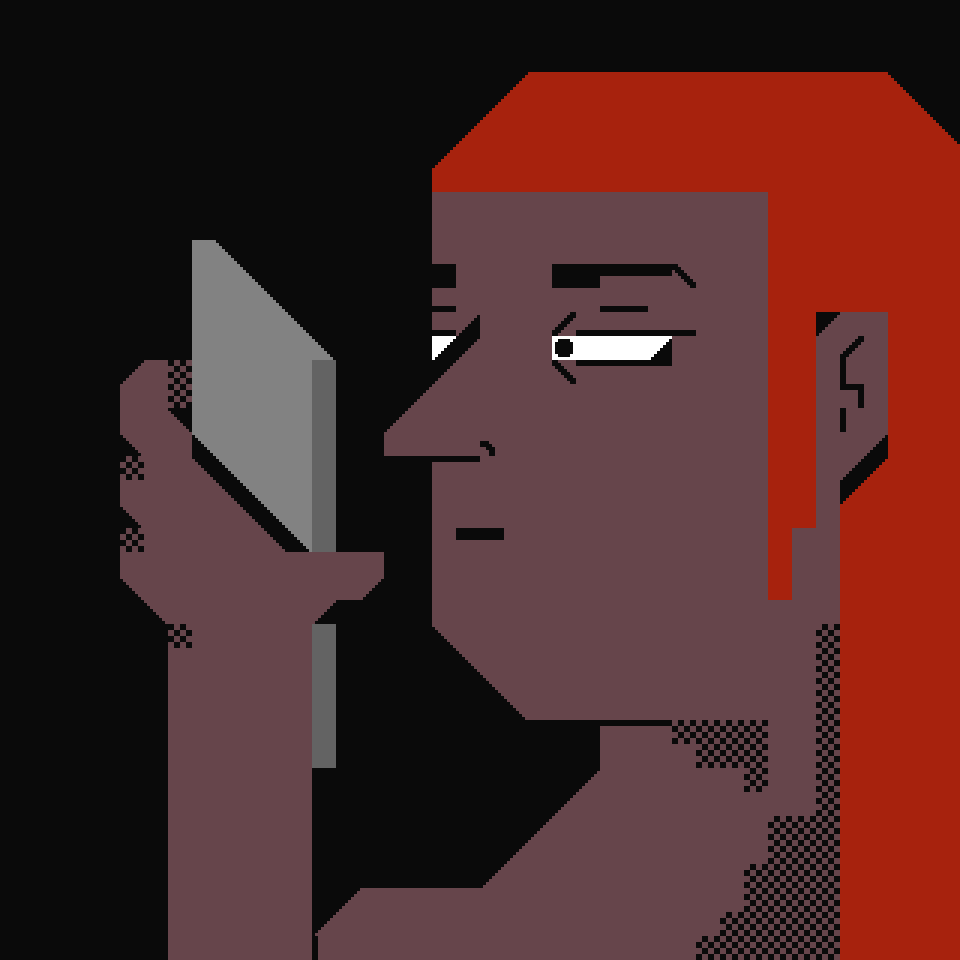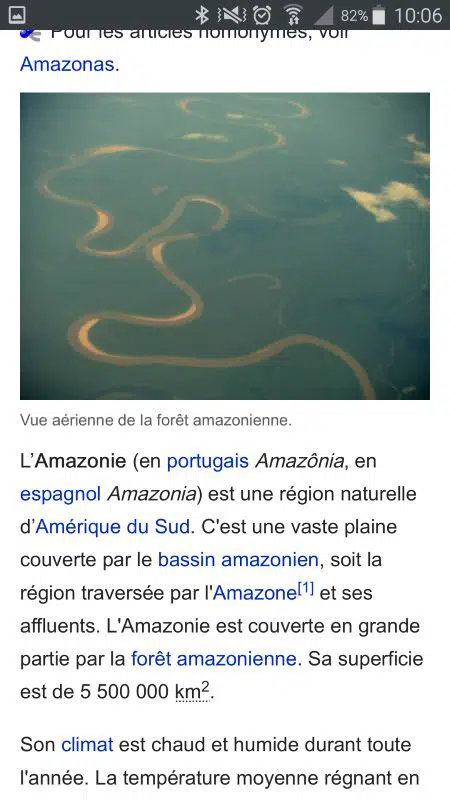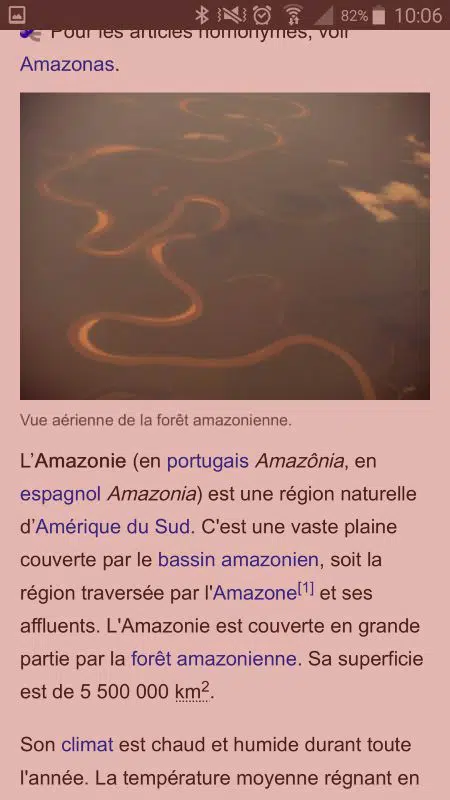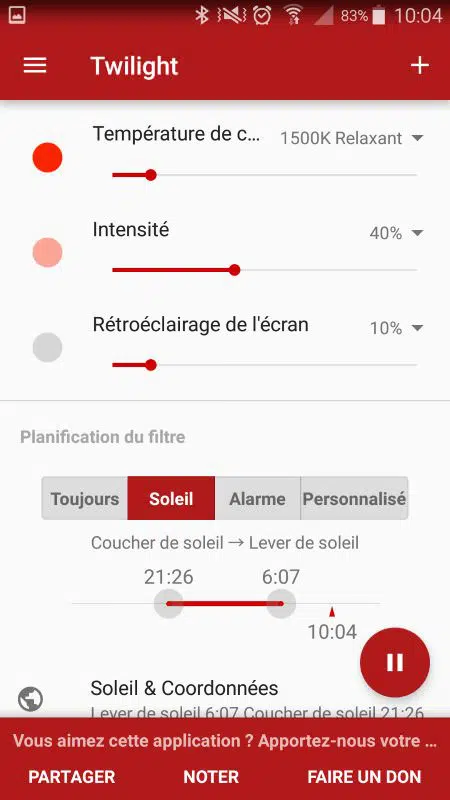Si je vous dis qu’une lumière bleue est omniprésente autour de nous me croirez-vous ou penserez-vous à un film de science-fiction ? Et bien ce n’est pas un scénario futuriste mais bel et bien une réalité.
Smartphones, tablettes, ordinateurs, tous ces appareils ont un point en commun, un écran. Jusque-là, me direz-vous, je ne vous apprends rien. Lisez donc la suite ! Récemment, des chercheurs ont démontré que ces écrans étaient susceptibles d’émettre de la lumière bleue. Ce n’est donc pas un scénario futuriste mais bel et bien une réalité. Semblable à la lumière du jour, celle-ci peut être néfaste pour le sommeil.
En effet, pour mieux dormir, une étude conseille de ne pas être en contact avec des écrans au moins 2h avant le coucher.
Cela pourrait bien être une des causes de vos problèmes d’endormissement si vous aimez consultez votre Smartphone avant de tomber dans les bras de Morphée.
Et si ce n’est pas bon pour le sommeil, ce n’est donc pas bon pour la santé ! A ne pas prendre à la légère donc car vous en entendrez de plus en plus parler
Pas facile de délaisser votre écran avant l’extinction des feux non ? Pour pallier à ce manque, il existe cependant des applications qui s’activent à certaines heures et limite ces émissions de lumière bleue néfastes pour votre santé en diffusant des couleurs plus chaudes.
Ci-dessous, un exemple de deux affichages, à gauche un affichage normal, sans filtre de couleurs, et sur la droite avec un filtre lumière bleue.
Vous remarquerez que les couleurs de l’affichage sur la droite sont plus chaudes, je dirais même rougeâtres. Cette technique rend l’affichage moins lumineux, moins agressif pour les yeux. Voici les meilleures applications pour vous protéger de la lumière bleue.
Se protéger de la lumière bleue sur un ordinateur sous Windows / MAC / Linux
Pour un ordinateur Windows, MAC et Linux la meilleure application pour réduire l’effet lumière bleue d’un écran est sans aucun doute f.lux. Ce logiciel, totalement gratuit, ajuste automatiquement la colorimétrie d’écran et réduit les émissions de lumière bleue dès la tombée de la nuit. Pour se faire, une fois installée, il suffira de définir votre situation et l’application s’adaptera à votre fuseau horaire.
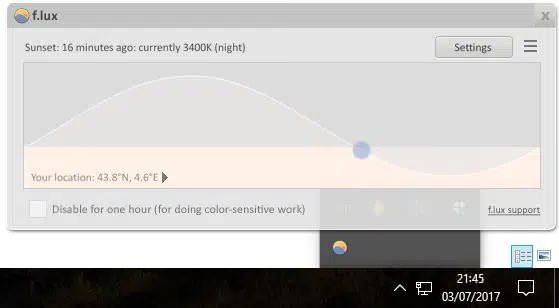
Dès le coucher du soleil donc, les couleurs de votre écran vont progressivement s’atténuer et l’affichage deviendra plus reposant.
Bien entendu, vous gardez le contrôle et pouvez désactiver à tout moment l’application pour revenir à un état normal.
Pour télécharger et installer f.lux, suivez ce lien : https://justgetflux.com/
Windows 10, depuis la mise à jour Creators Update inclue également un mode « Eclairage nocturne« . Son fonctionnement est un peu plus basique que f.lux, mais ce mode fait tout aussi bien le travail.
Pour vous y rendre, allez dans Paramètres – Système – Affichage puis Paramètres d’éclairage nocturne :
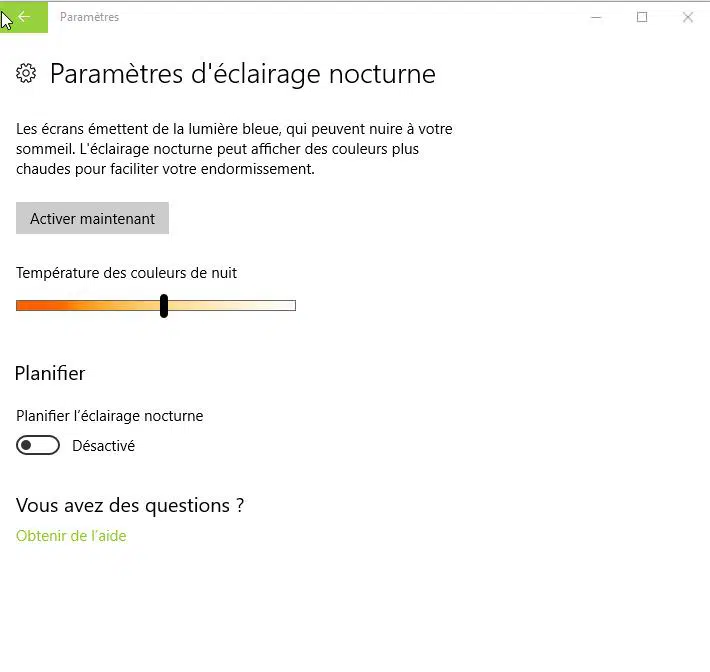
Pour vous protéger de la lumière bleue sous Android
Sur Android, il est tout à fait possible également de se prémunir de la lumière bleue. A partir de la version 7 d’Android, une option appelée « Confort visuel » est présente pour activer le filtre de lumière bleue.
Pour l’activer, il faut vous rendre dans Paramètres – Ecran – Confort visuel. Vous définir des horaires d’activation du filtre ou activer manuellement le filtre.
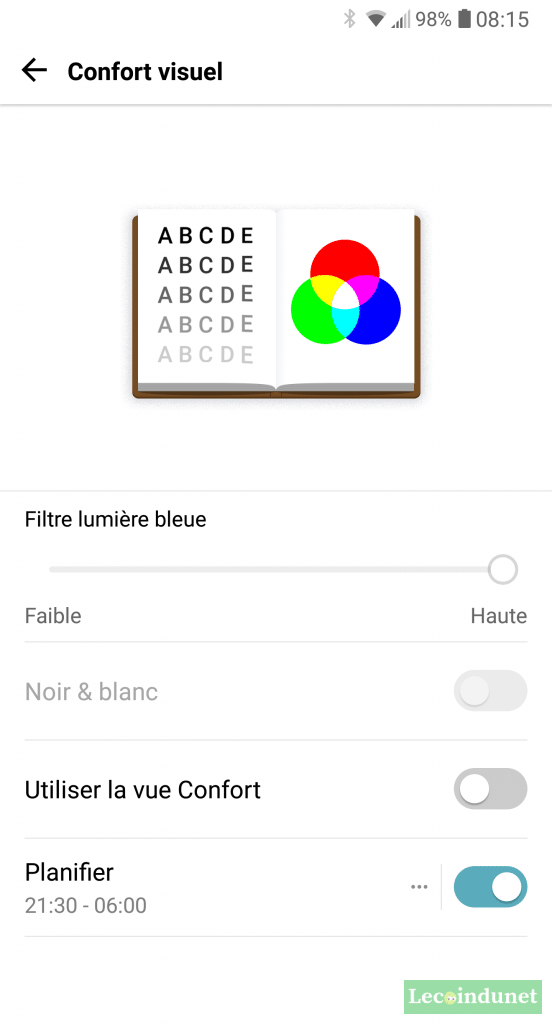
Des applications permettent également de gérer cela si vous disposez d’une version Android plus ancienne ou si vous souhaitez plus d’options. Je vous conseille alors l’application Twilight. Une fois installée, celle-ci vous localisera et activera le filtre de lumière bleue automatiquement dès le coucher du soleil.
Twilight sera présent également dans votre barre de notification pour facilement le mettre en pause, si vous le souhaitez, et revenir à un affichage normal à tout moment.
Le filtre lumière bleue sur iPhone et iOS
Sur iPhone et iOS, il existe le mode Night Shift, pour le paramétrer. Pour l’activer :
- Balayez l’écran du bas vers le haut pour ouvrir le centre de contrôle.
- Appuyez sur le bouton Night Shift.
Le mode Night Shift n’est disponible qu’à partir de l’iPhone 5s et ultérieur, iPad 5ème génération, pro, iPad Air, iPad mini 2.
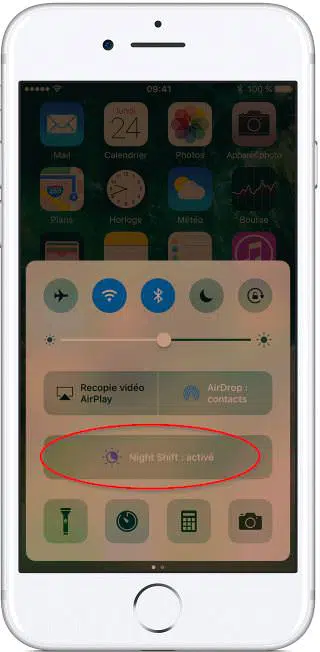
Des solutions matérielles ?
On trouve également des lunettes de protection utilisées notamment par les gamers qui passent pas mal de temps à jouer devant un écran. La marque Gunar en propose notamment. Vous pouvez également vous rapprocher de votre opticien qui devrait être en mesure de vous proposer des lunettes disposant d’un filtre anti lumière bleue.
- Contraste plus élevé pour une ion plus précise
- Affine les détails pour une ion nette
- Réduit la fatigue oaire
Dans le même registre, il y a les filtres à placer sur les écrans. Je les déconseilles car moins facile d’utilisation et plus difficiles à retirer des écrans au quotidien en cas de nécessité.
Conclusion
Les filtres lumières bleue sont une bonne solution pour réduire la luminosité des écrans et améliorer le confort visuel mais ne vous protège pas pour autant d’une consommation excessive des écrans. La meilleures solution reste bien sûr de ne pas en abuser, ce qui est difficile de nos jours !
Notez également que l’application incontournable f.lux existe également sur iPhone et Android mais nécessite le jailbreak ou le root de votre appareil Android. Elle s’adresse donc à des utilisateurs avancés, qui ont modifié le système de leur Smartphone. Je vous invite à consulter également à consulter nos conseils pour bien nettoyer votre écran TV.